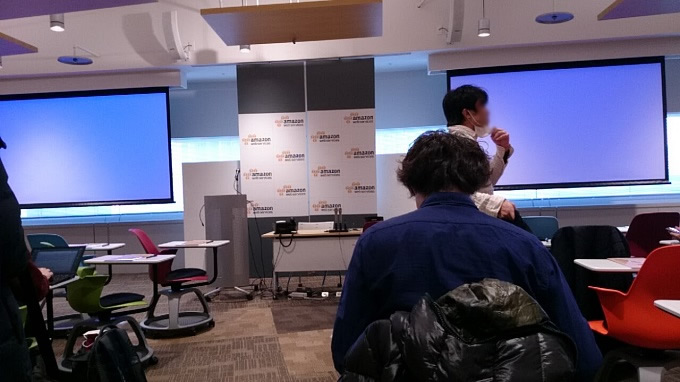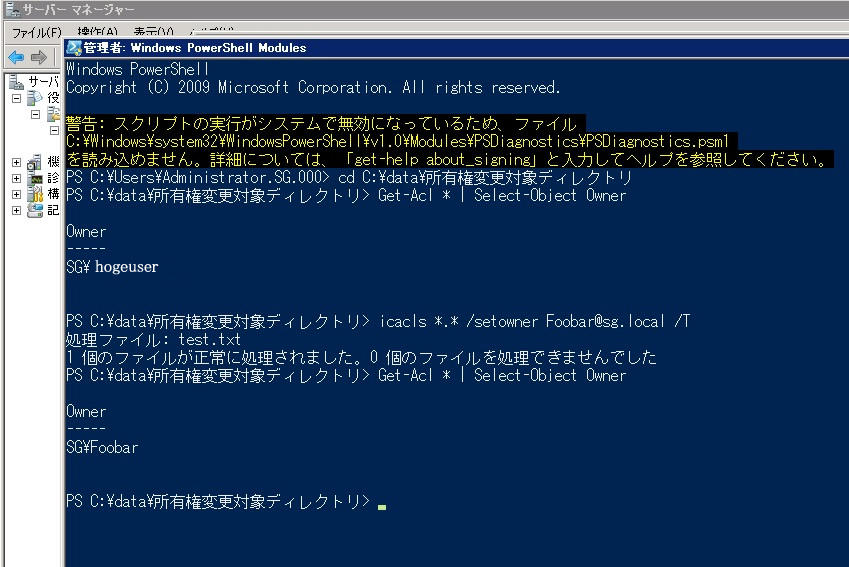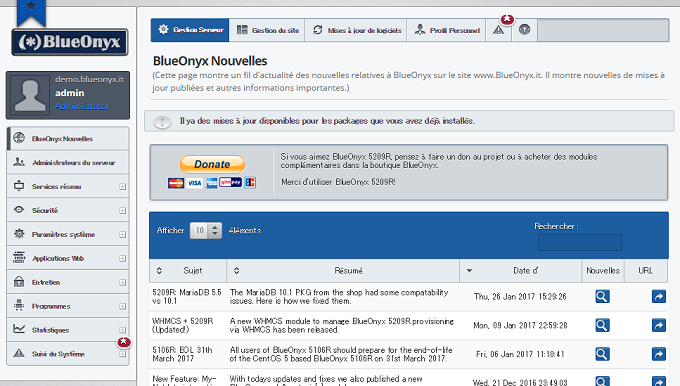
BlueOnyxをインストールしてまず躓くであろうphpMyAdminの動作の解消方法をご紹介。
//バージョンは5209R CentOS7
BlueOnyx(ブルーオニキス)
オープンソースのサーバ管理ツール。(CentOS 7 ,6,5 系対応)
初めての方でも簡単に、仮想サイトの追加や管理などをウェブブラウザから行うことができます。
@see https://www.tetrabit.jp/words/blueonyx/
Plesk等のパネルと比べるとなかなか癖があります。
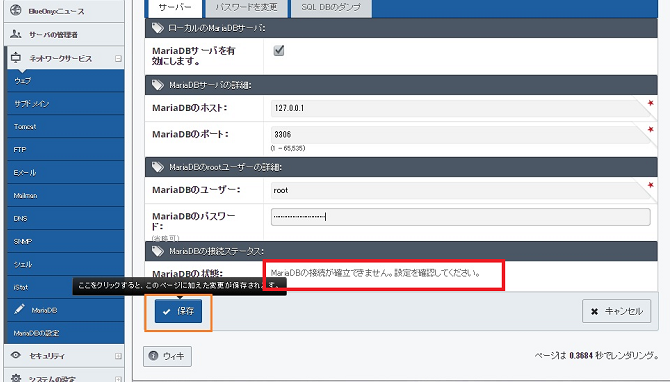
BlueOnyxの管理パネルに入った場合に、phpMyAdminが起動出来なかったりします。その場合は、MariaDBをセーフモードで起動させてrootパスワードを設定してあげる方法が簡単です。
|
1 |
# systemctl stop mariadb |
セーフモードで起動させる。
|
1 2 3 4 5 6 7 8 |
# mysqld_safe --skip-grant-tables & [1] 18783 [root@localhost conf.d]# 170115 09:02:33 mysqld_safe Logging to '/var/log/mariadb/mariadb.log'. 170115 09:02:33 mysqld_safe Starting mysqld daemon with databases from /var/lib/mysql 170115 09:02:33 mysqld_safe WSREP: Running position recovery with --log_error='/var/lib/mysql/wsrep_recovery.0Cx1Lt' --pid-file='/var/lib/mysql/localhost.localhost-recover.pid' 170115 09:02:35 mysqld_safe WSREP: Recovered position 00000000-0000-0000-0000-000000000000:-1 |
rootパスワードの設定
|
1 |
# mysql -u root |
|
1 |
MariaDB [(none)]> use mysql; |
|
1 |
MariaDB [mysql]> update user set password=PASSWORD("rootpasswordhoge") where User='root'; |
|
1 |
MariaDB [mysql]> flush privileges; |
|
1 2 |
MariaDB [mysql]> quit Bye |
設定の反映
|
1 2 |
# systemctl stop mariadb # systemctl start mariadb |
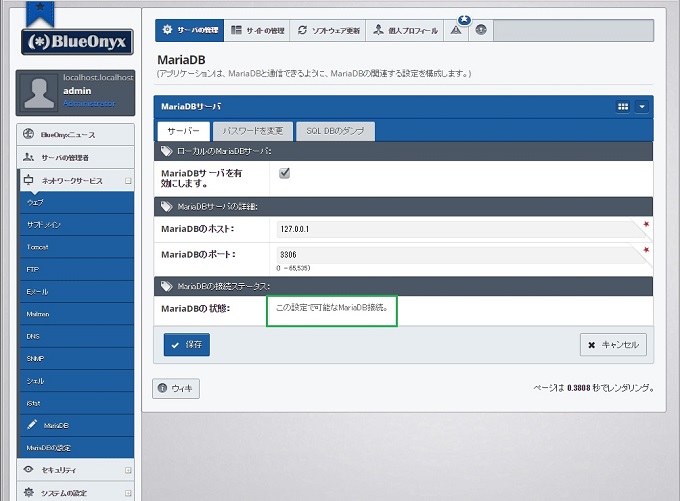
SSHで設定したMariaDBのrootパスワードを管理画面で設定してあげると、【この設定で可能なMariaDB接続】と表示されました。
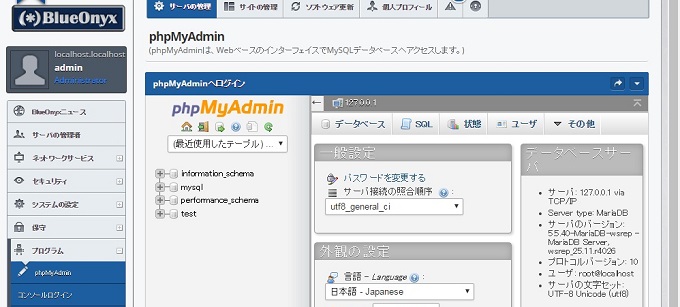
【プログラム】>> 【phpMyAdmin】を選択するとphpMyAdminがBlueOnyx管理画面から使えるようになります。
お疲れ様です。